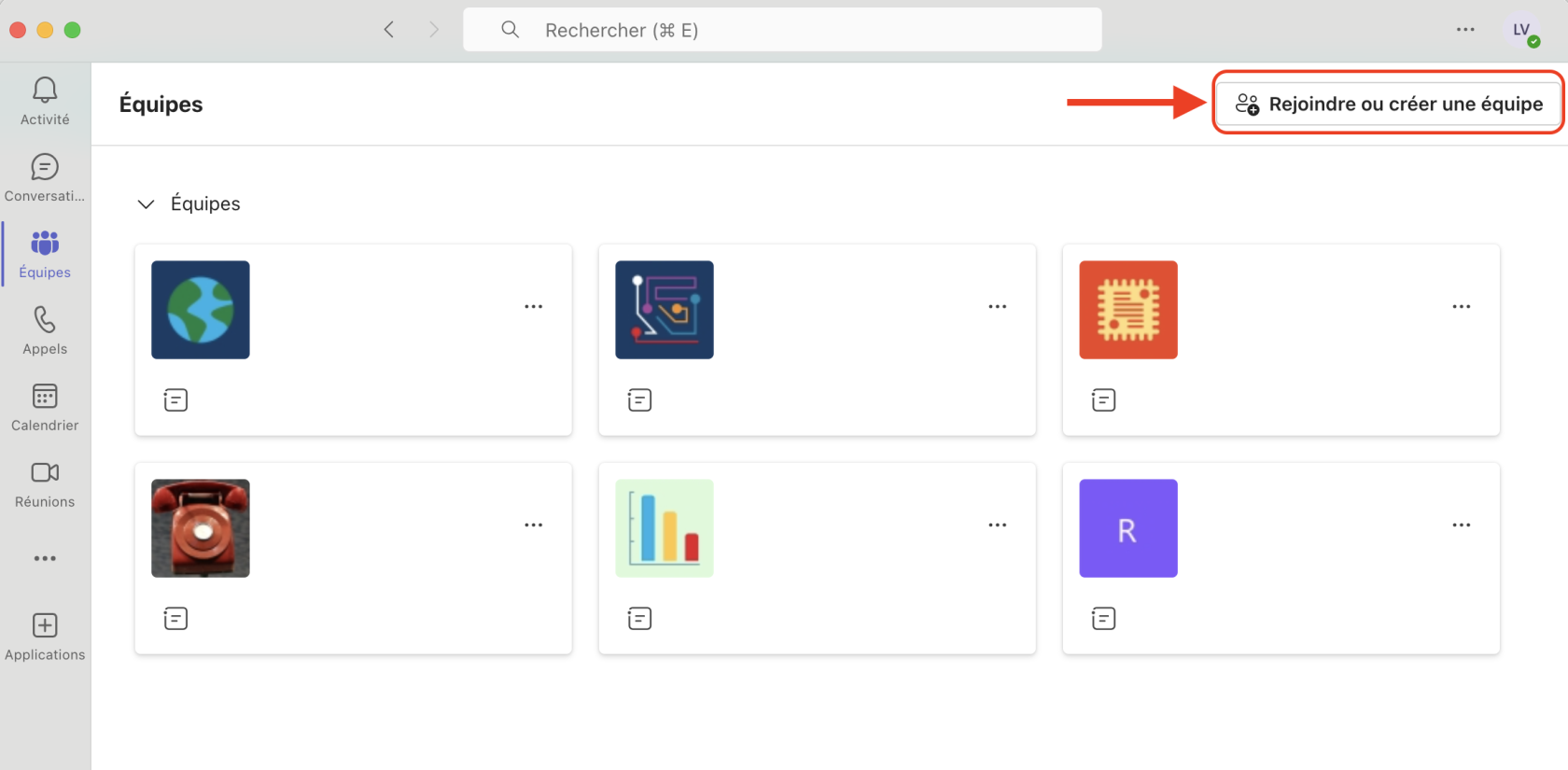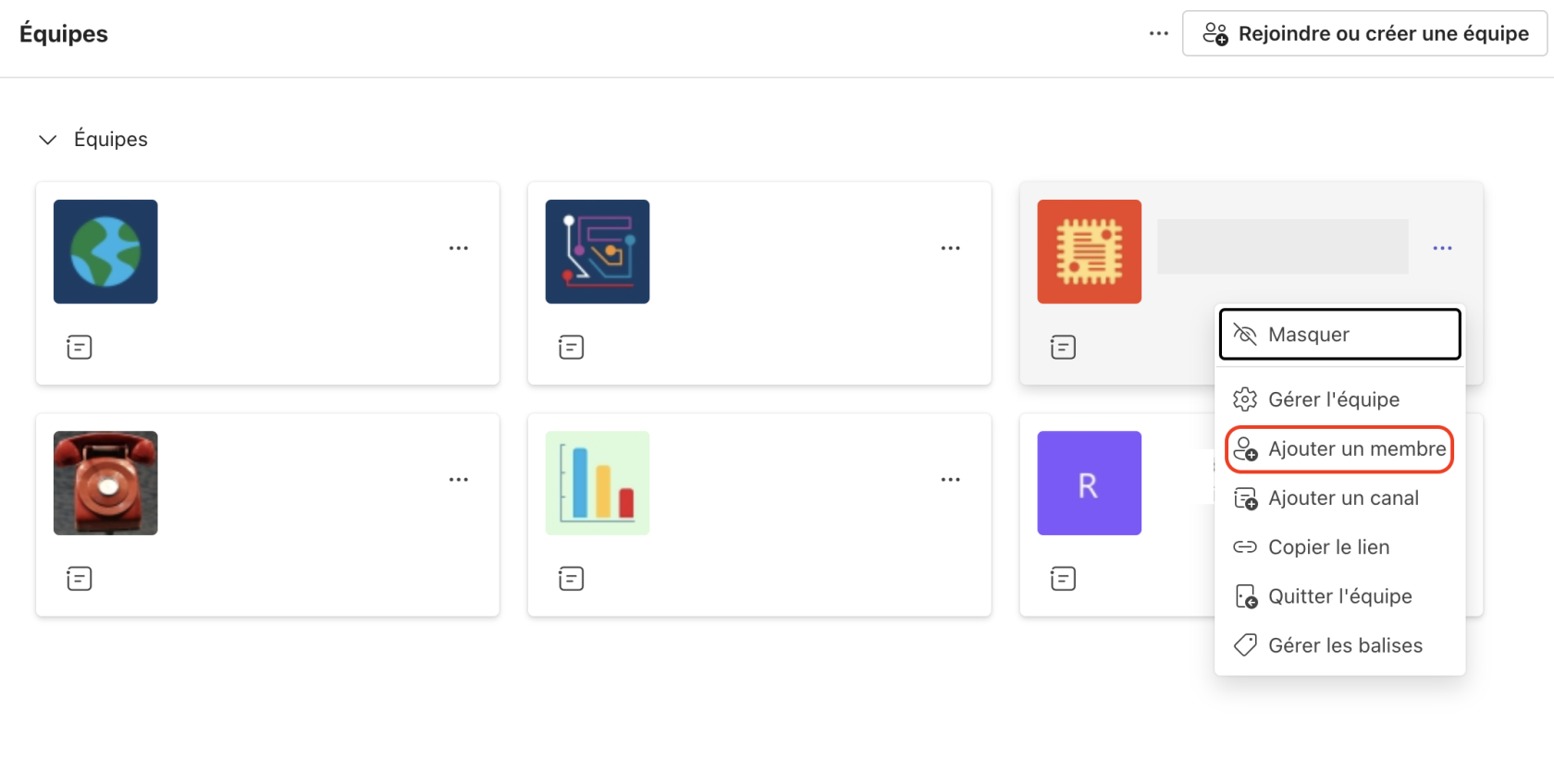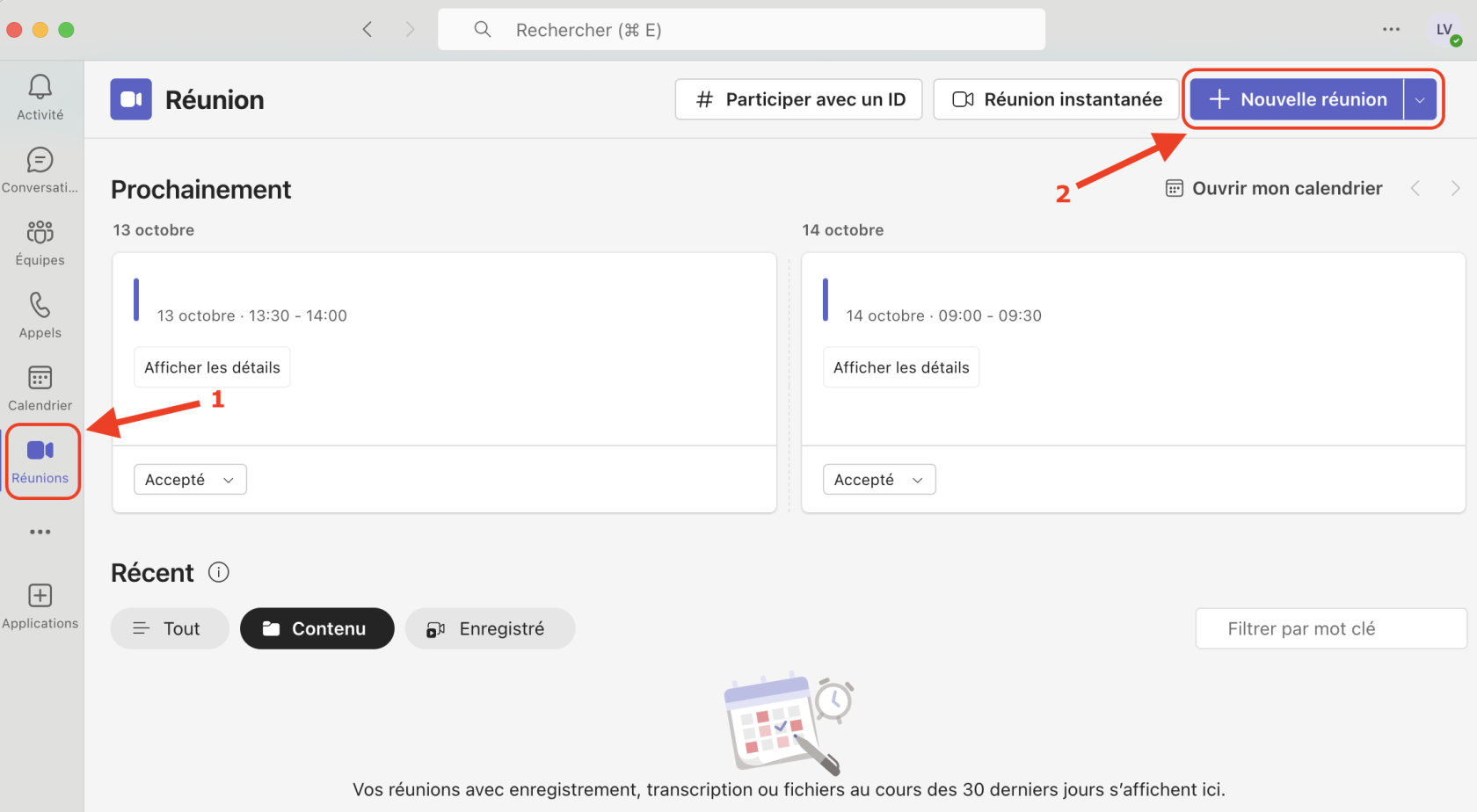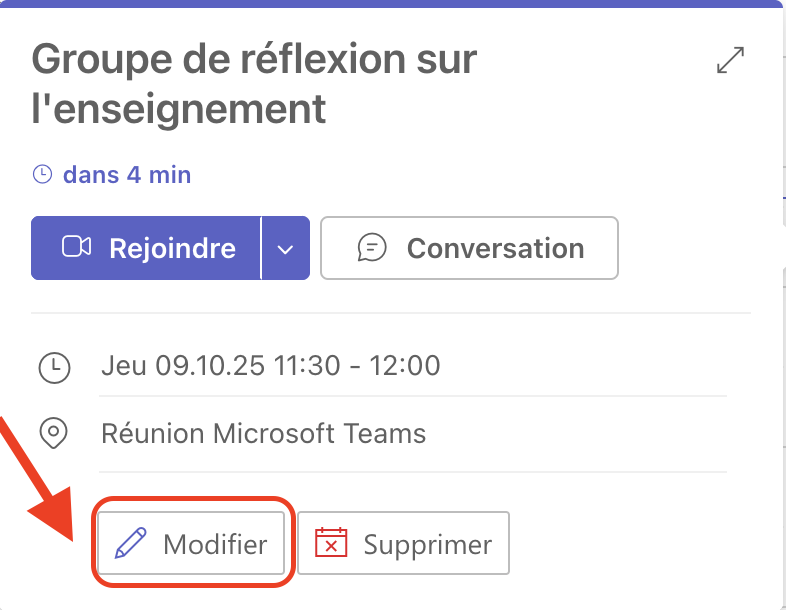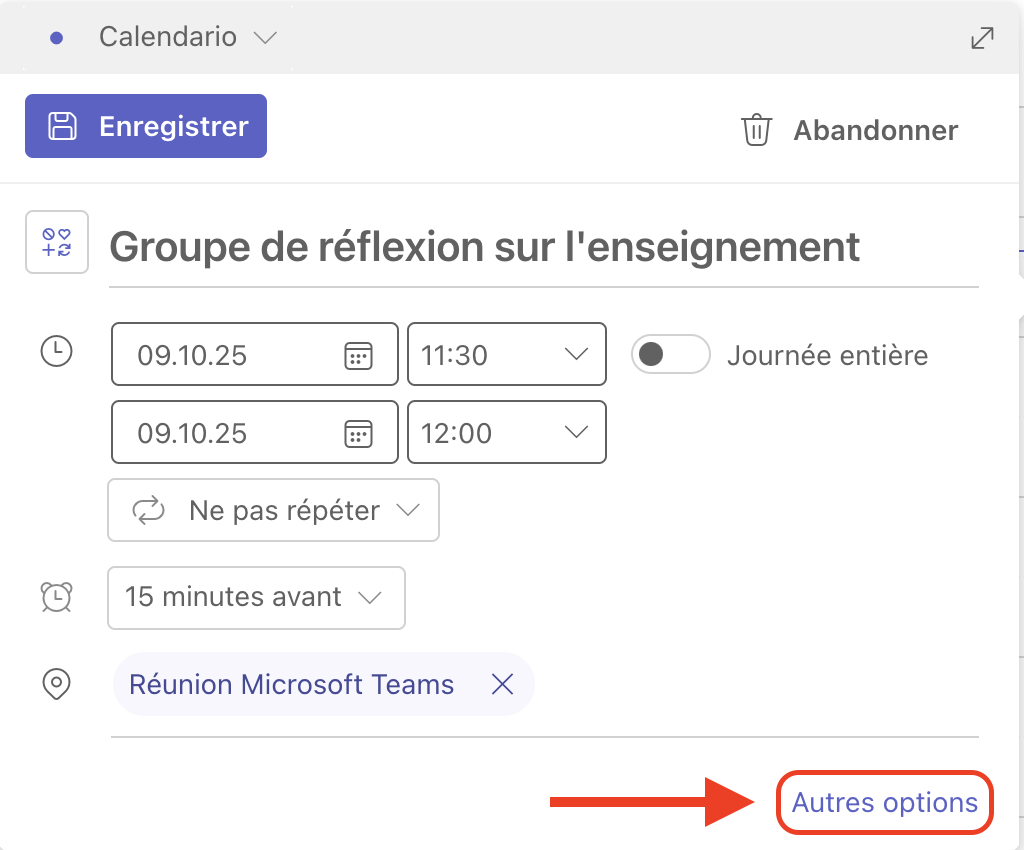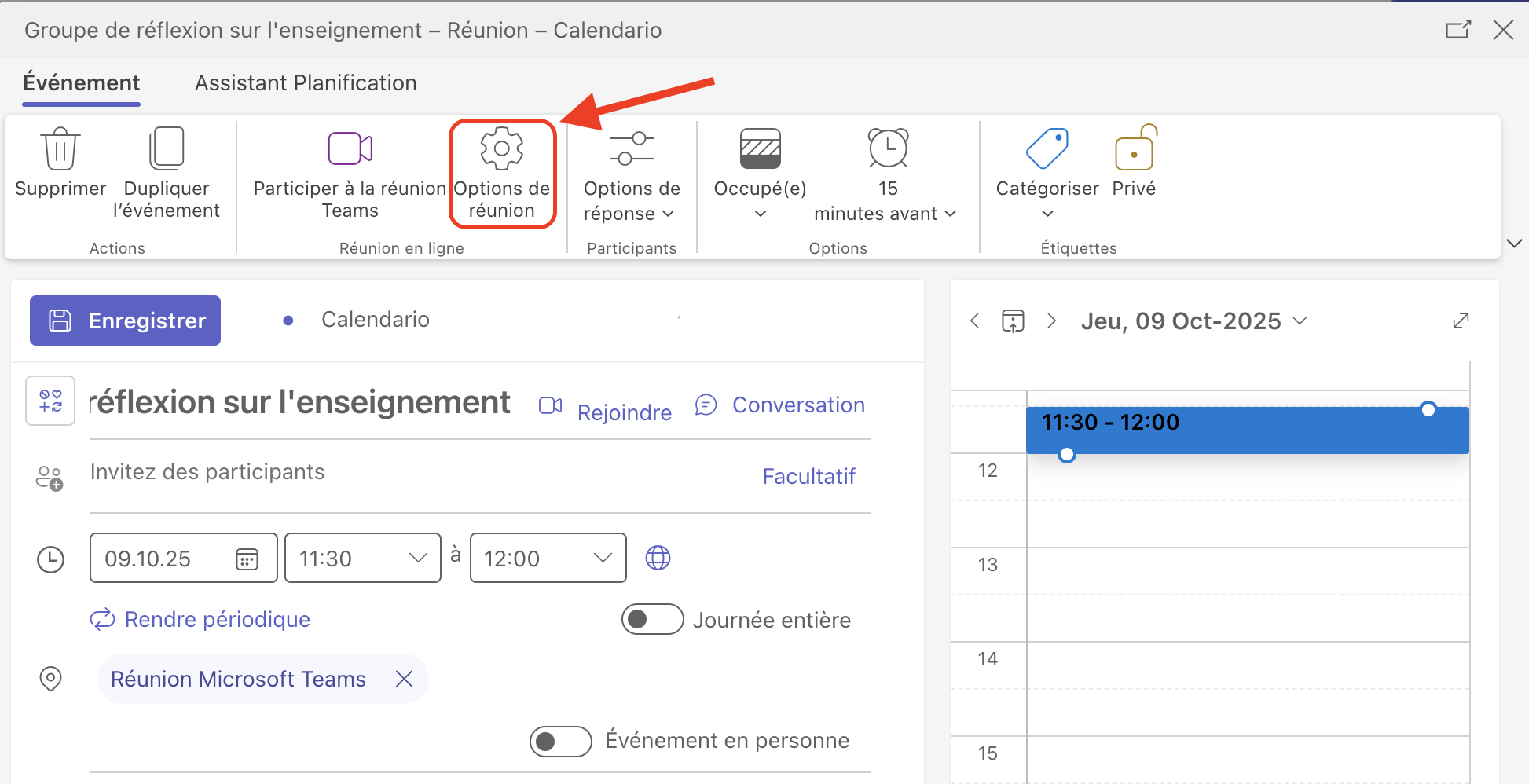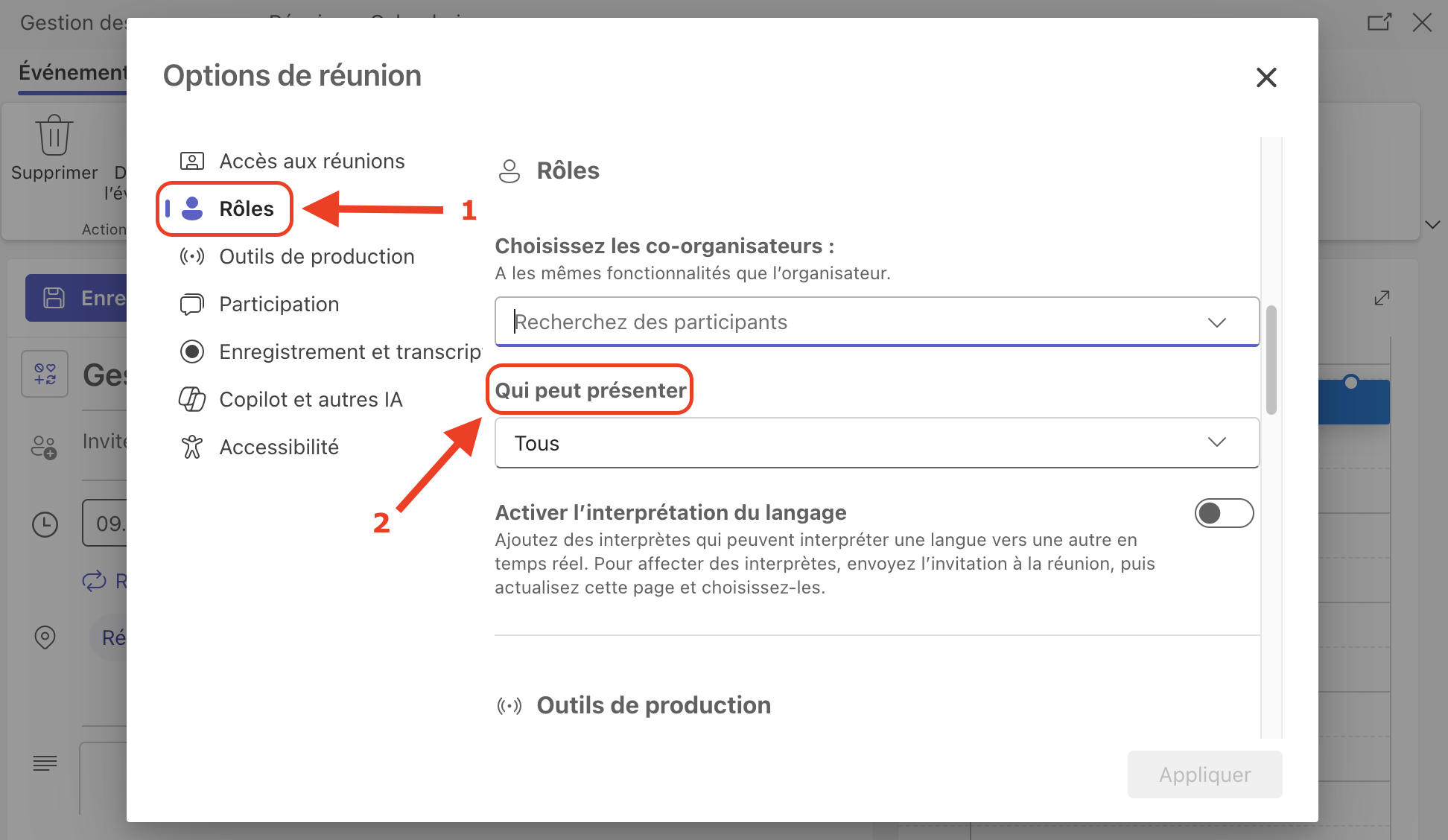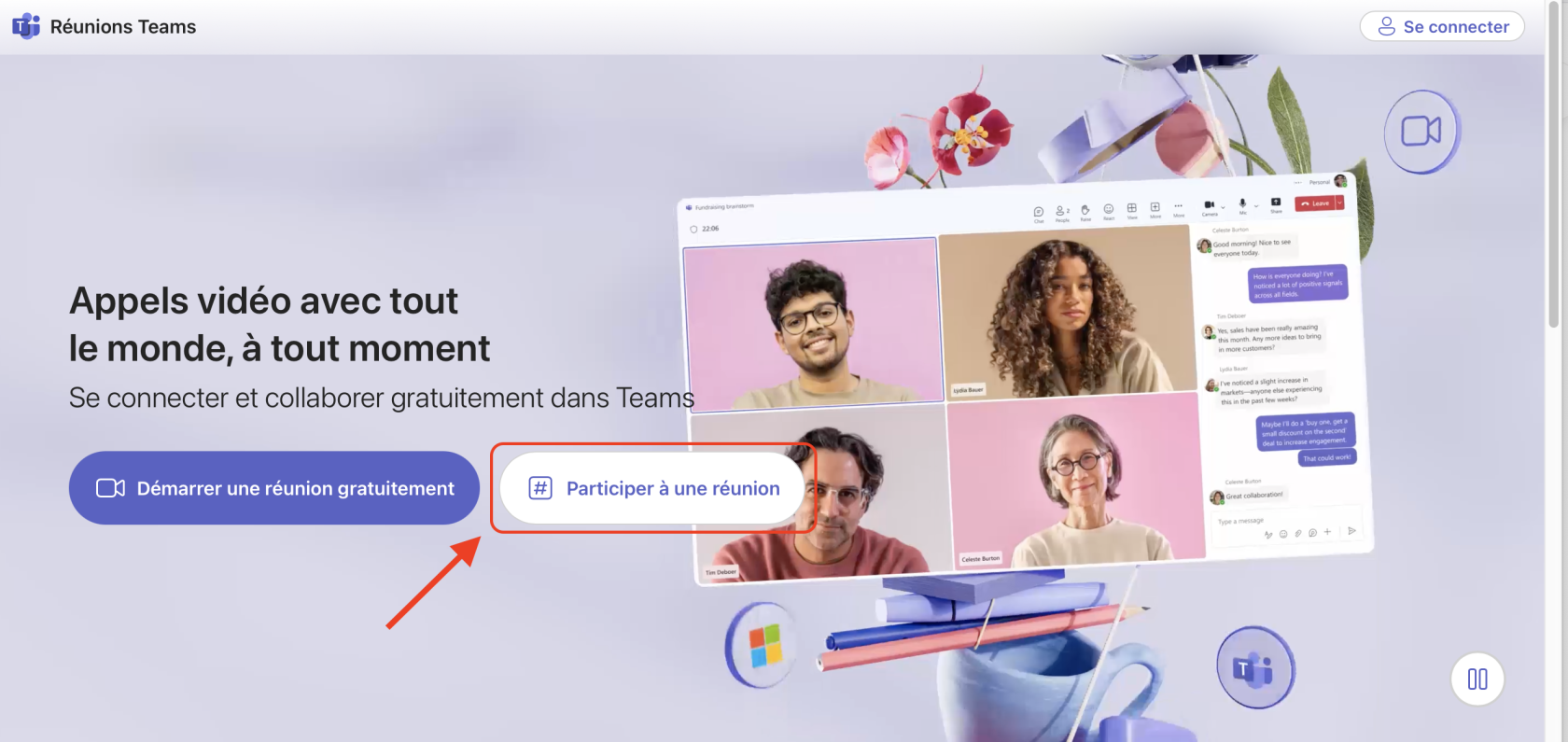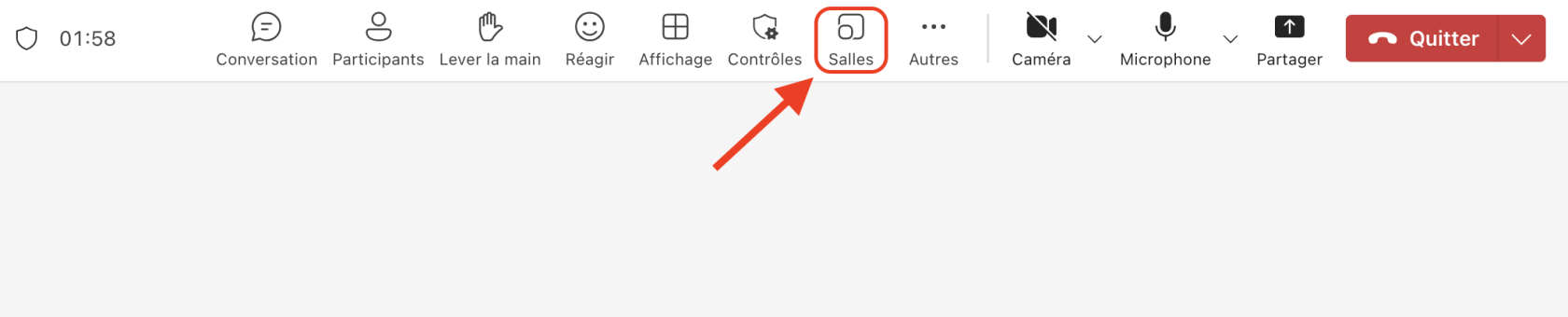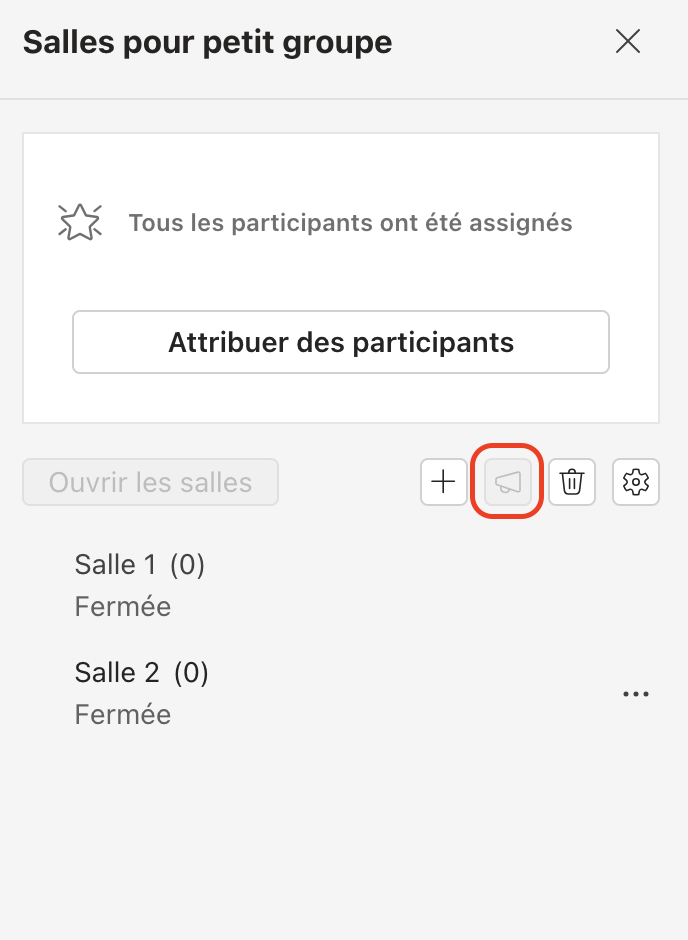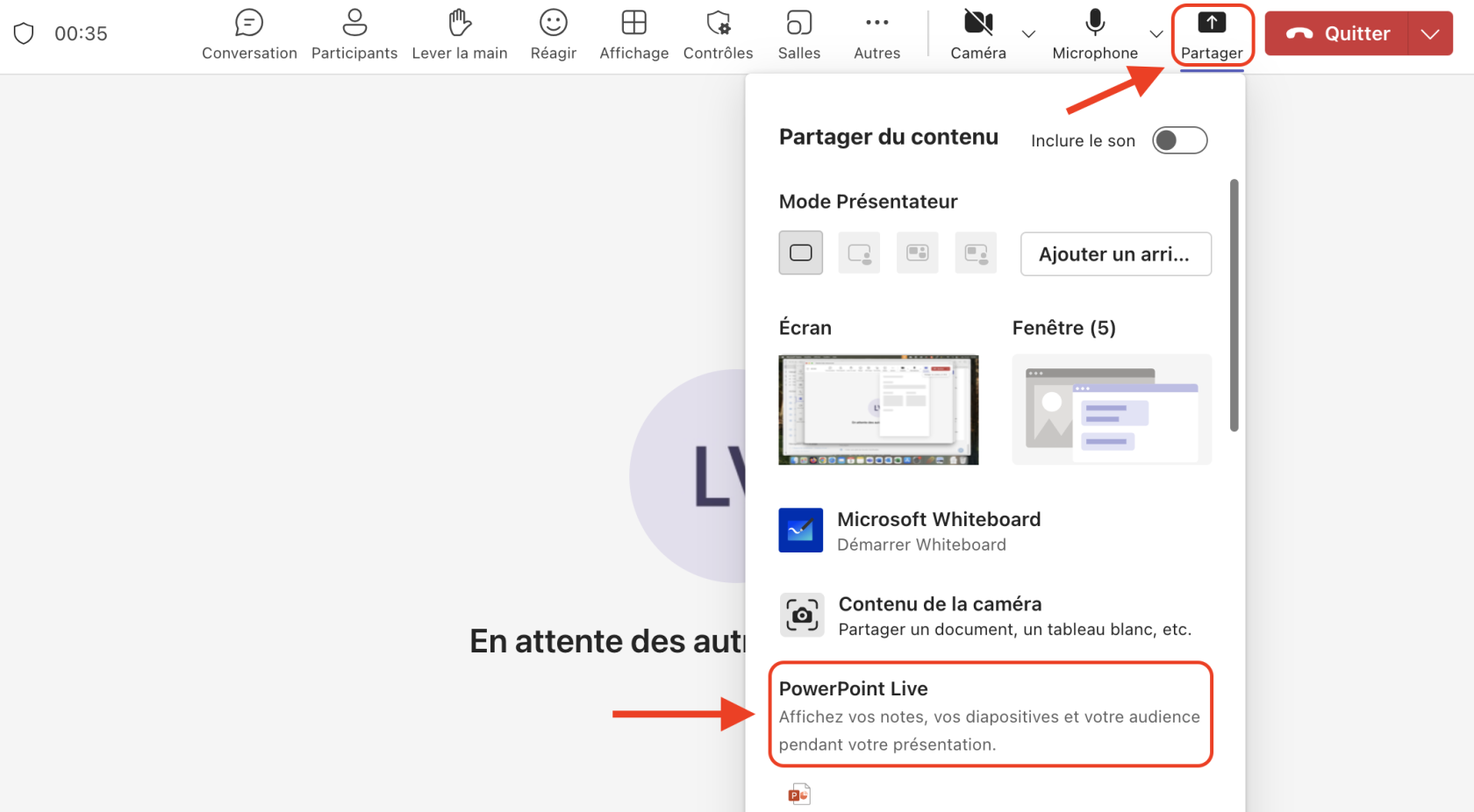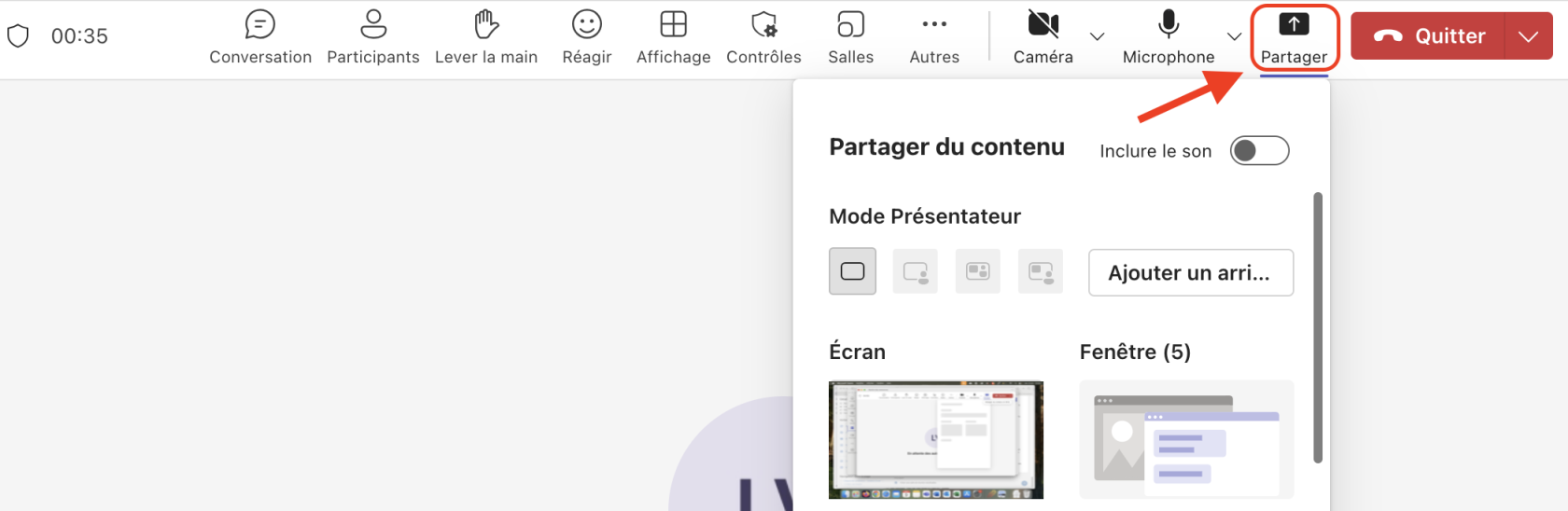J'organise une conférence avec plusieurs orateurs et salles
Avant de choisir la méthode de création de votre conférence, il est important de distinguer les deux types d’espaces disponibles qui seront décrits ci-dessous, selon vos besoins en matière d’organisation, de nombre de participants et de collaboration.
I. Espace de conférence - Création d'une "équipe"
La création d'une "équipe" vous permet de créer un espace où il vous est notamment possible de stocker des fichiers accessibles à tous ses membres et à tenir des visioconférences avec une ou plusieurs salles. Cet espace semble particulièrement adapté pour les conférences plus complexes, impliquant plusieurs orateur·rices, plusieurs salles ou sous-réunions, ainsi qu’un partage important de fichiers. En créant une équipe dans Teams, vous mettez en place un espace de travail collaboratif complet dans lequel vous pouvez :
- stocker, organiser et partager des fichiers accessibles à tous les membres ;
-
créer différents canaux (par salle, par thème ou par intervenant) ;
-
et tenir plusieurs visioconférences distinctes tout en centralisant l’ensemble des documents et échanges au même endroit.
Cet espace est donc idéal pour les conférences de grande envergure ou les événements répartis sur plusieurs sessions, car il permet une gestion structurée des contenus et des communications.
1. Créer une équipe
Depuis l'onglet "Equipes" de Microsoft Teams, cliquez sur "Voir toutes vos équipes" au bas de la liste des équipes, puis choisir "Créer une équipe", puis sélectionner le modèle "Autre". Selon l'affichage, il est aussi possible de cliquer directement sur "Rejoindre ou créer une équipe" en haut à droite de la liste de vos équipes
A l'invite du type d'équipe, choisissez l'option "Equipe privée". Donnez alors à votre équipe un nom (p.ex. "Groupe de réflexion sur ..."), puis validez en cliquant sur "Créer".
A l'invite proposant d'ajouter des membres à l'équipe, déclinez en cliquant sur "Ignorer".
2. Ajouter des membres
Accédez au nom de l’équipe et sélectionnez Autres options
Ajoutez des participant·es en tapant leur nom ou leur adresse email. Quand vous avez terminé d’ajouter des membres, sélectionnez Ajouter.
3. Rôles
Il est possible d'attribuer les rôles de membres ou propriétaire, puis dans les salle d'attribuer le rôle de présentateur.
II. Espace de conférence - Création d'une réunion simple
L’espace de conférence via la création d'une réunion simple est accessible via le bouton « Réunions ». Il semble plus adapté pour des conférences ponctuelles ou simples, ne nécessitant qu’une seule salle virtuelle et peu d’échanges de fichiers. Dans ce mode, vous pouvez facilement :
- programmer une réunion unique via le calendrier ;
- inviter des participant·es en renseignant leurs adresses e-mail ;
- et configurer les options de réunion (rôles, autorisations de caméra, partage d’écran, etc.).
Ce mode est plus léger et rapide à mettre en place : il convient parfaitement aux réunions uniques, présentations simples ou conférences sans préparation collaborative préalable.
1. Marche à suivre
Pour mettre en oeuvre cette option, vous devrez passer par le bouton "Réunions" qui se situe soit à gauche de votre écran teams ou soit dans les trois petits points en bas à gauche de votre écran. Dans ce deuxième cas, vous pouvez faire un clique droit sur le bouton et cliquer sur "Épingler" avant de le retrouver directement sur votre écran lors de votre prochaine connexion. Une fois arrivé sur cette page, vous pouvez programmer des réunions de diverses sortes grâce à "Nouvelle Réunion". Vous pouvez alors remplir toutes les informations sur le nom de l'événement, l'horaire, la périodicité et les adresses emails des participant·es dont la participation est obligatoire.
Après avoir enregistré les paramètres de votre réunion, vous pouvez vous rendre de nouveau sur l'événement dans votre calendrier pour spécifier plusieurs éléments. Vous pouvez alors cliquer sur "Modifier" puis sur "Autres options" et enfin sur "Options de réunion" pour donner des rôles plus spécifiques ou pour régler la participation en autorisant ou non la caméra par exemple.
Pour les rôles plus spécifiques, si vous ne souhaitez pas que les participant·es puissent partager leur écran alors il faudra le spécifier dans l'événement avant son déroulement en vous rendant dans "Rôles" puis "Qui peut présenter" afin de choisir les personnes qui pourront partager leur écran pendant l'événement.
Une fois l'événement crée, vous pouvez copier le numéro de réunion et le code secret pour l'envoyer aux personnes invitées. Il est aussi possible de partager le lien de la réunion en vous rendant sur la flèche à côté de "Participer à la réunion" puis sur "Copier le lien de participation". Iels pourront alors se connecter en se rendant en ligne sur le site internet de teams en cliquant sur "Participer à une réunion" ou alors sur l'application de bureau dans l'onglet "Réunions" en cliquant sur "Participer avec un ID".
III. Vidéoconférence-s
1. Créer l'espace de conférence
Pour créer un espace de réunion réutilisable et accessible à tous·tes facilement nous vous renvoyons à la page dédiée.
Cet espace représenterait une sorte de lobby de la conférence. Depuis ce lobby les gens se rendraient virtuellement dans les différentes sous-salles pour suivre les présentations des intervenant·e·s
2. Sous-salles
Dans l'optique ou vous souhaitez organiser une conférence avec plusieurs intervenant·es et plusieurs salles il est possible de créer des sous-salles à votre salle de réunion principale :
-
-
Choisissez le nombre de salles que vous souhaitez créer (jusqu’à 50).
- Choisissez comment vous souhaitez affecter les participant·es : automatiquement, manuellement, choix par les participants.
-
Sélectionnez "Créer des salles".
3. Gestion des salles
A. Affecter les gens
Soit de façon manuelle :
-
Sélectionnez "Attribuer des participants".
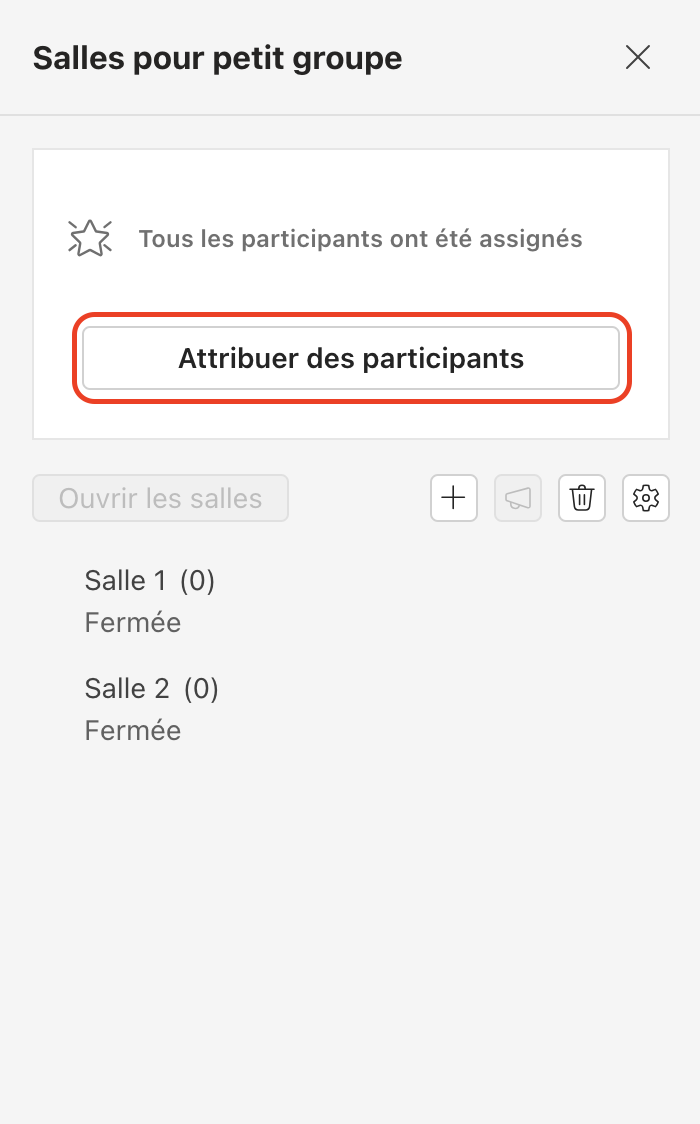
-
Choisissez les étudiant·es à placer dans une salle pour petit groupe en cochant les cases à gauche de leur profil.
-
Répétez les deux premières étapes jusqu’à ce que chaque étudiant·e ait été affecté·e à une salle.
-
Sélectionnez Confirmer.
Soit de façon automatique :
Une fois les personnes affectées vous pourrez ouvrir les différentes salles :
- Cliquez sur salles dans la barre supérieure.
- Cliquez sur Ouvrir les salles afin toutes les déverrouiller simultanément ou glissez votre curseur sur l'une des salles, ouvrez le menu à l'aide de
B. Annonces
Une fois que les salles pour petits groupes ont démarré, envoyez des annonces pour partager des mises à jour ou des invites de temps.
- Cliquez sur "Salles" dans la barre supérieure.
-
Sélectionnez
-
Tapez votre annonce, puis sélectionnez "Envoyer".
C. Fermer les salles
Fermer les salles individuellement :
- Cliquez sur Salles dans la barre supérieure.
- Glissez le curseur jusqu'à la salle que vous souhaitez fermer, cliquez sur
Pour fermer les salles en même temps :
- Cliquez sur salles dans la barre supérieure.
- Cliquez sur Fermer.
4. Enregistrer
- Dans la barre supérieure, cliquez sur Autres
-
Dans le menu déroulant, cliquez sur Enregistrer et transcrire
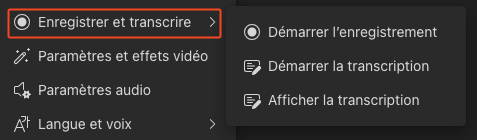
Vous pouvez ensuite depuis ce menu : démarrer ou arrêter l'enregistrement, démarrer ou arrêter la transcription ainsi que l'afficher.
Pour enregistrer automatiquement la réunion : Autres > Paramètres > Options de la réunions > Enregistrement et transcription (ces paramètres ne sont pas répliqués dans les sous-salles)
5. Présenter un Powerpoint Live
Si vous êtes déjà en réunion sur Teams, cliquez sur Partager, puis dans la section PowerPoint Live, sélectionnez le fichier PowerPoint que vous souhaitez présenter. Si le fichier n’apparaît pas dans la liste, utilisez l’option Parcourir OneDrive ou Parcourir mon ordinateur pour le retrouver.
Lorsque vous utilisez PowerPoint Live sur un Mac, la présentation s’affiche automatiquement en plein écran. Il est également possible de mettre en évidence certaines personnes, comme le·a présentateur·rice ou un·e intervenant·e à distance (par exemple, un·e directeur·rice de thèse), afin qu’iels apparaissent visiblement pour tous les participant·es tout au long de la réunion.
- Faire un clic droit sur la miniature de la personne puis cliquez sur mettre en évidence pour tout le monde.
Enfin, Teams permet d’activer un espace de questions-réponses, idéal pour recueillir les réactions ou interrogations des participant·es en temps réel, sans interrompre le déroulement de la présentation.
- Pour l'activer : Autres > Paramètres > Options de la réunion > Participation > Q&R
6. Présenter un Powerpoint en mode classique
Le défaut principal de la méthode ci-dessus est que, dans le cas où vous souhaiteriez à la fois partager quelque chose en ligne et sur un projecteur à des personnes présentes dans la salle, vous ne pourrez alors pas voir vos slides en mode présentateur. C'est pour cela que cette alternative peut s'avérer intéressante pour que ni les individus présents dans votre réunion teams, ni les individus présents physiquement ne puissent voir vos notes ou les slides suivantes.
Pour ce faire, vous pouvez ouvrir votre Powerpoint de façon habituelle dans votre ordinateur et ensuite cliquer sur "Partager" dans la réunion Teams. Vous pourrez alors choisir plusieurs vues dont une d'elles vous permettra d'avoir la vue présentateur.